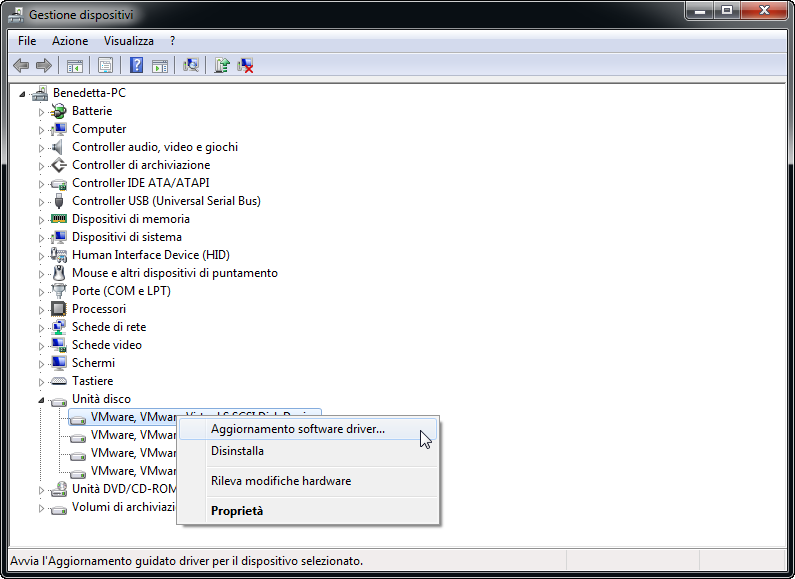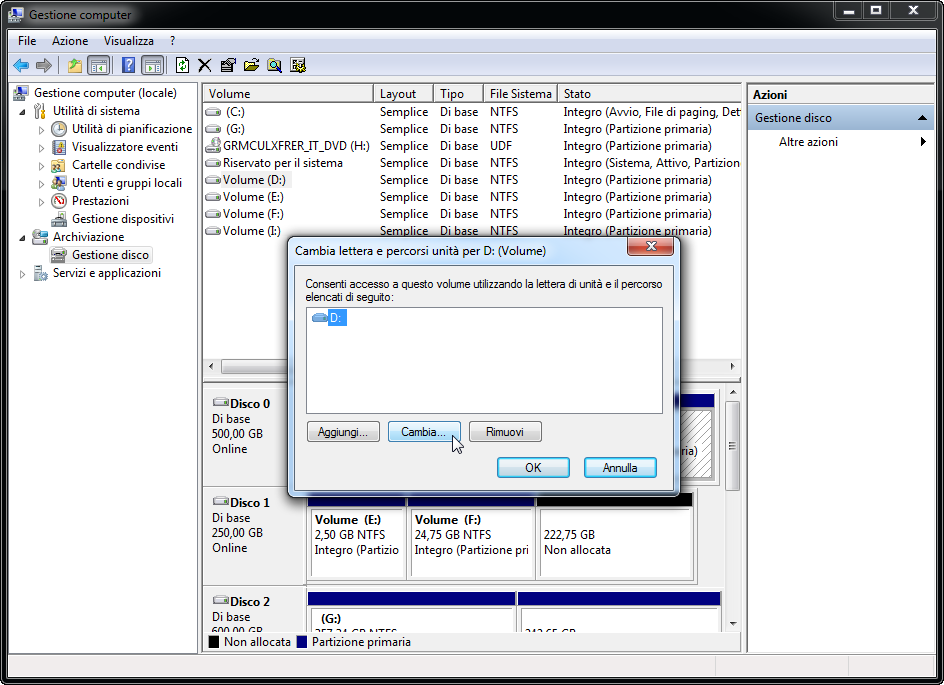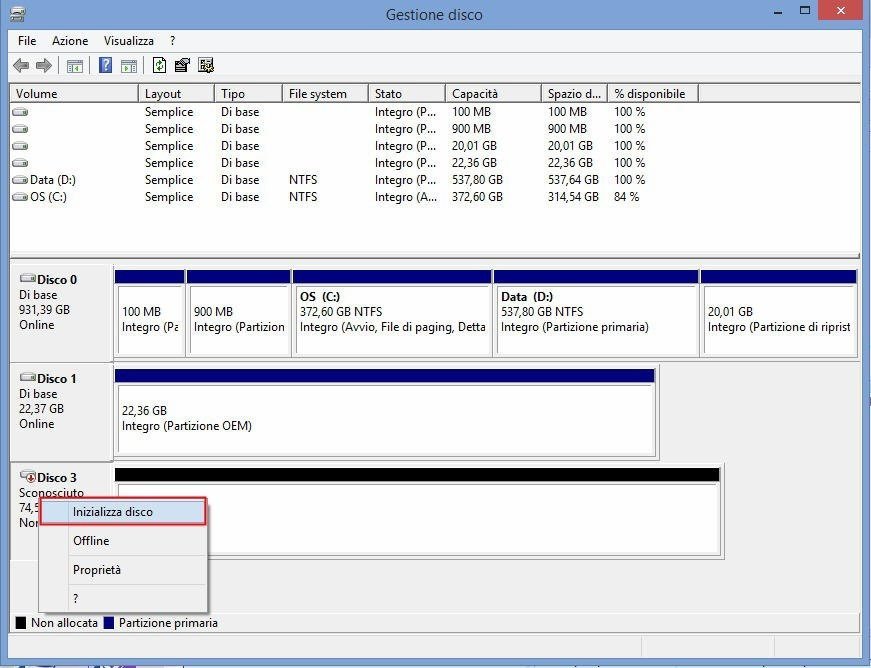Come Riparare Richiesta non Riuscita a Causa di un Errore Hardware del Dispositivo Irreversibile
Se hai ricevuto il messaggio "Richiesta non riuscita a causa di un errore hardware del dispositivo irreversibile" su disco rigido esterno, scheda SD, chiavetta USB, puoi rivolgere a questo articolo. Ti ha consigliato tanti modi efficaci per risolvere questo problema.
Esempio di richiesta non riuscita a causa di un errore hardware del dispositivo irreversibile
"Recentemente, ho provato ad aprire il mio disco rigido esterno WD ma non è possibile accederlo. Viene visualizzato un messaggio: Impossibile accedere a F:\. Richiesta non riuscita a causa di un errore hardware del dispositivo irreversibile. F è la lettera dell'unità WD nel mio PC basato su Windows 10. Come posso correggere questo errore?”
Perché appare l'errore hardware del dispositivo irreversibile
Richiesta non riuscita a causa di un errore hardware del dispositivo irreversibile è un errore comune, può verificarsi su molti dispositivi, come un hard disk esterno, una scheda SD, ecc. Poi, non sarai in grado di aprire l'unità, copiare file all'unità o modificare i file sull’unità. Questo errore può essere correlato a vari fattori, ad esempio:
-
Il cavo del disco rigido è guasto
-
Ci sono settori danneggiati
-
Errore del file system o hardware
-
Collegamenti allentati
-
Lettera di unità in conflitto
-
...
Come riparare richiesta non riuscita a causa di un errore hardware del dispositivo irreversibile
A volte, l'errore può essere risolto rapidamente dopo che hai ricollegato il hard disk esterno al PC o dopo che hai cambiato una porta USB. Se non riesci ancora a leggere o scrivere il disco esterno, è possibile adottare ulteriori misure.
Nota: per evitare la perdita di dati, si consiglia vivamente di fare prima il backup del disco e i dati importanti.
→ Metodo 1. Aggiorna il driver del hard disk esterno
→ Metodo 2. Modificare la lettera di unità del hard disk esterno
→ Metodo 3. Eseguire CHKDSK.exe per riparare errori di unità esterne e settori danneggiati
→ Metodo 4. Inizializza il disco esterno in Gestione disco
→ Metodo 5. Formattare il hard disk esterno
→ Metodo 6. Correggere errore hardware del dispositivo irreversibile tramite pulire disco esterno
Metodo 1. Aggiorna il driver del hard disk esterno
Per correggere l'errore causato da driver obsoleto, puoi aggiornare il driver del tuo disco rigido esterno o scheda SD in Gestione dispositivi attraverso i passi seguenti:
Passo 1. Premere contemporaneamente Windows + R, digitare "devmgmt.msc" e cliccare OK per entrare il Gestione dispositivi.
Passo 2. Nelle finestre di Gestione dispositivi, trovare il disco rigido esterno, fare clic con il pulsante destro del mouse e scegliere “Aggiornamento software driver”.
Passo 3. Scegliere "Cerca automaticamente un driver aggiornato" e attendere il completamento del processo.
Metodo 2. Modificare la lettera di unità del hard disk esterno
Per risolvere il conflitto di lettere di unità, è possibile assegnare una nuova lettera di unità al disco esterno:
Passo 1. Fare clic con il pulsante destro del mouse su Questo PC in Windows 10 e selezionare Gestione
Passo 2. Fare clic su Gestione disco in Archiviazione nel pannello sinistro
Passo 3. Fare clic su “Cambia lettera e percorso di unità”, poi cliccare “cambia” e scegliere una lettera di unità disponibile. Alla fine fare clic su OK.
Metodo 3. Eseguire CHKDSK.exe per riparare errori di unità esterne e settori danneggiati
Se si verifica un errore hardware del dispositivo irreversibile a causa del errore del file system, è possibile eseguire CHKDSK.exe dal prompt dei comandi per fare la scansione e riparare gli errori del hard disk esterno.
Passo 1. Inserire “cmd” nella casella di ricerca, fare clic con il pulsante destro del mouse sul programma e scegliere “Esegui come amministratore”.
Passo 2. Nella finestra pop-up, digitare chkdsk g: / f / r, poi premere Invio per riparare gli errori del file system.
Note:
▪ “g” si riferisce alla lettera dell'unità in cui si verifica “Richiesta non è riuscita a causa di un errore del dispositivo hardware”.
▪ Se CHKDK rileva dei settori danneggiati, proverà a ripararli e i dati memorizzati nei settori danneggiati andranno persi.
Metodo 4. Inizializza il disco esterno in Gestione disco
Se il hard disk esterno è contrassegnata come "non inizializzato" in Gestione disco, puoi provare inizializzare il disco per riparare l'errore hardware del dispositivo irreversibile.
▶ Attenzione: questa operazione cancella tutti i dati salvati su questo disco.
Passo 1. Aprire Gestione disco, fare clic con il pulsante destro del mouse sul disco inaccessibile e scegliere “Inizializza disco”.
Passo 2. Nella finestra Inizializza disco, scegliere lo stile di partizione per il disco selezionato e fare clic su OK.
Dopo averlo inizializzato, devi creare una partizione sul disco e poi è possibile archiviare i dati su di essa.
Metodo 5. Formattare il hard disk esterno
La formattazione di disco esterno può risolvere efficacemente l’errore hardware del dispositivo irreversibile. È possibile completare la formattazione in Esplora risorse o Gestione disco. Se riscontri un errore (ad es. Windows Impossibile Completare La Formattazione), puoi provare lo strumento di gestione del disco di terze parti: AOMEI Partition Assistant.
▶ Avviso: la formattazione cancellerà tutti i dati salvati su questo disco, qiundi si prega di fare il backup prima di cominciare i passi seguenti.
Scarica gratuitamente il software:
Passo 1. Nell'interfaccia principale, fai clic con il pulsante destro del mouse sulla partizione che deve essere formattata e clicca Formattare Partizione.
Passo 2. Scegli il file system e fai clic su OK.
Passo 3. Fare clic su Applicare e Procede.
Metodo 6. Correggere errore hardware del dispositivo irreversibile tramite pulire disco esterno
puoi scegliere di pulire il tuo disco rigido esterno per correggere l'errore. Per completare questa attività, AOMEI Partition Assistant Professional può essere utile:
▶ Attenzione: si prega di fare il backup prima di cominciare a pulire.
Passo 1. Avviare il software. Fare clic con il pulsante destro del mouse sul disco rigido o sulla scheda SD che si desidera pulire e scegliere Pulire Hard Disk.
Passo 2. Nella finestra a comparsa, scegliere "Riempire i settori con zero (Sicuro, Veloce)" e fare clic su OK.
Passo 3. Fare clic su Applicare e Procede per continuare.
Nota: se l'unità è un SSD, puoi cancellarla in modo sicuro tramite la funzione "SSD Cancellazione Sicura" di AOMEI Partition Assistant Professional.
Conclusione
È fastidioso ricevere la richiesta non riuscita a causa di un errore hardware del dispositivo irreversibile in Windows 11/10/8/7, mentre è /necessario utilizzare il disco rigido esterno o la scheda SD per salvare i dati. Quando si soffre di questo problema, è possibile provare una o più soluzioni di cui sopra. Qui consiglio vivamente il software gratuito di gestione del disco, può aiutarti a risolvere i problemi in modo rapido e sicuro e puoi risparmiare molto tempo.
Oltre a queste funzioni, AOMEI Partition Assistant può anche aiutarti a cambiare lettera di unità, creare disco di avvio winpe, ricostruire MBR, ecc. È un software completo per la gestione di disco e partizione.